Dopo le tante discussioni nate intorno alla presentazione delle caratteristiche, l’attesa per l’uscita, il ritardo, il lancio un po’ frettoloso (che ha lasciato qualche svista di troppo nella prima release), e l’aggiornamento dei giorni scorsi, è arrivato il momento di tirare le conclusioni sull’ultima versione del sistema operativo di Apple .
La visibilità acquisita da Apple negli ultimi anni, e il fatto che Leopard sia la prima versione di Mac OS X commercializzata anche per Mac x86 (Tiger x86 era fornito in bundle esclusivamente con i Mac Intel), hanno contribuito a fare di questo sistema operativo la versione di Mac OS X più attesa, e ciò anche fra quegli utenti di PC che stanno considerando se cambiare piattaforma.
Le considerazioni che seguono scaturiscono dalla prova di Leopard su due macchine distinte: un PowerBook G4 a 867 Mhz, la configurazione hardware minima per far girare Mac OS X 10.5, e un iMac G5, ultima versione prima dell’arrivo dei processori Intel. Sul PowerBook, visto il poco spazio disponibile e la necessità di fare pulizia, ho colto l’occasione per riformattare l’hard disk e fare un’installazione “pulita”; sull’iMac ho eseguito un più semplice aggiornamento che ha preservato tutto quello già presente sull’hard disk, compresi i profili utente già definiti e configurati.
Tra queste due soluzioni estreme (una che cancella tutto e l’altra che preserva tutto) esiste anche una via intermedia chiamata Archivia e Installa , che esegue un backup della precedente configurazione di sistema, installa il sistema nuovo preservando le applicazioni già presenti, e ripristina i profili utenti: questa soluzione evita problemi dovuti ad eventuali incompatibilità con driver di terze parti, ma consente comunque di recuperare tutto il possibile dalla vecchia installazione.
L’installazione è andata a buone fine in un tempo relativamente breve: un’ora e mezza per l’installazione ex-novo sul portatile e poco più di mezz’ora per l’aggiornamento dell’iMac. Parliamo di installazione “completa” di tutti gli accessori del sistema, compresi i tool di programmazione (Xcode) in tutte le lingue supportate da Apple.
Onde evitare equivoci, cominciamo subito col dire che alcune delle nuove funzioni di Leopard non sono disponibili su tutti i Mac : certe richiedono infatti un processore Intel Core Duo o superiore, altre sono legate alle potenzialità della scheda grafica. Tanto per fare un esempio banale, sul PowerBook 12″ (macchina che ha quasi 5 anni) la scheda video GeForce4 420 Go di Nvidia non permette di avere la barra del menù semitrasparente, così come non permetteva con Tiger di visualizzare alcuni effetti specificatamente realizzati con la tecnologia Quartz Extreme.
 Il fatto di sfruttare al meglio le caratteristiche della scheda grafica (o dei sistemi multiprocessore), anche a costo di escludere certe funzionalità (più o meno banali), serve a non sovraccaricare la CPU e assicurare una buona reattività anche con le macchine meno giovani. La riprova della bontà di questa scelta sta nel fatto che Leopard gira più velocemente di Tiger anche su macchine di cinque anni fa . Parte del merito va anche all’esclusione dei processori G3, che ha permesso una migliore ottimizzazione del codice per i processori G4 e G5 (per molti versi simili): non dimentichiamo infatti che Leopard è un sistema che deve girare su processori PPC e Intel a 32 bit e a 64 bit, e l’ottimizzazione del codice per tutte queste varianti non è cosa da poco.
Il fatto di sfruttare al meglio le caratteristiche della scheda grafica (o dei sistemi multiprocessore), anche a costo di escludere certe funzionalità (più o meno banali), serve a non sovraccaricare la CPU e assicurare una buona reattività anche con le macchine meno giovani. La riprova della bontà di questa scelta sta nel fatto che Leopard gira più velocemente di Tiger anche su macchine di cinque anni fa . Parte del merito va anche all’esclusione dei processori G3, che ha permesso una migliore ottimizzazione del codice per i processori G4 e G5 (per molti versi simili): non dimentichiamo infatti che Leopard è un sistema che deve girare su processori PPC e Intel a 32 bit e a 64 bit, e l’ottimizzazione del codice per tutte queste varianti non è cosa da poco.
Ma veniamo all’utilizzo vero e proprio. Come abbiamo già avuto modo di dire, Leopard è più reattivo di Tiger, e per quanto mi riguarda nell’uso quotidiano non ho riscontrato particolari problemi o incompatibilità, anche se da altre parti si sono segnalati sia problemi in fase di installazione, sia problemi di funzionamento con determinati (pochi) software. Il consiglio è sempre il solito: se usate il Mac per lavoro, prima di passare a Leopard assicuratevi che le applicazioni utilizzate siano compatibili col nuovo sistema , e se ne avete la possibilità fate un passaggio graduale, magari utilizzando una macchina di prova.
A mio avviso la novità più importante di Leopard è la riscrittura del Finder (per chi è poco avvezzo al Mac, si tratta grossomodo dell’equivalente dell’ Esplora Risorse di Windows), e delle novità ad esso correlate. Il famoso effetto Cover Flow che Apple sta utilizzando ovunque ha fatto la sua comparsa anche nel Finder, e nonostante le apparenze possano lasciar presagire il contrario, non si tratta di un inutile effetto grafico, ma di uno strumento molto utile, soprattutto se associato alle Smart Folder e ad un’altra delle nuovi funzioni di Leopard: Quick Look.
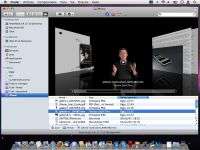 Utilizzando le Smart Folder possiamo slegarci dalla posizione fisica dei nostri documenti e creare una voce da inserire direttamente nella colonna laterale delle finestre del Finder che ci mostri in un colpo solo tutti i documenti dove si parli (per esempio) dell’iPhone, che siano esse immagini, filmati, manuali PDF, documenti di testo, file Excel, presentazioni di keynote, o ancora ancora. La visualizzazione in Cover Flow dei documenti così raggruppati consente di identificare al volo quello che cerchiamo, e se vogliamo qualche certezza in più possiamo visualizzare i filmati o scorrere le varie pagine dei documenti direttamente dalla finestra del Finder, senza la necessità di aprire le applicazioni.
Utilizzando le Smart Folder possiamo slegarci dalla posizione fisica dei nostri documenti e creare una voce da inserire direttamente nella colonna laterale delle finestre del Finder che ci mostri in un colpo solo tutti i documenti dove si parli (per esempio) dell’iPhone, che siano esse immagini, filmati, manuali PDF, documenti di testo, file Excel, presentazioni di keynote, o ancora ancora. La visualizzazione in Cover Flow dei documenti così raggruppati consente di identificare al volo quello che cerchiamo, e se vogliamo qualche certezza in più possiamo visualizzare i filmati o scorrere le varie pagine dei documenti direttamente dalla finestra del Finder, senza la necessità di aprire le applicazioni.
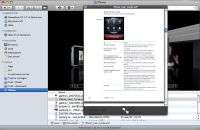 Se anche questo non dovesse bastare, possiamo attivare la funzione Quick Look , che ci consente di visualizzare i documenti anche a pieno schermo, sempre dal Finder (senza aprire le applicazioni) anche in modalità slide-show. Quick Look è attivabile anche in maniera separata, selezionando un certo numero di documenti da una qualunque finestra del Finder (desktop compreso) e scegliendo la funzione dal menù contestuale che compare premendo il tasto destro del mouse. Funzioni come Cover Flow e Quick Look sono molto dispendiose in termini di memoria, quindi nonostante l’ottimizzazione di Leopard per i processori più vecchi, una bassa quantità di RAM può essere penalizzante e produrre qualche rallentamento se si fa un utilizzo intensivo di queste tecnologie.
Se anche questo non dovesse bastare, possiamo attivare la funzione Quick Look , che ci consente di visualizzare i documenti anche a pieno schermo, sempre dal Finder (senza aprire le applicazioni) anche in modalità slide-show. Quick Look è attivabile anche in maniera separata, selezionando un certo numero di documenti da una qualunque finestra del Finder (desktop compreso) e scegliendo la funzione dal menù contestuale che compare premendo il tasto destro del mouse. Funzioni come Cover Flow e Quick Look sono molto dispendiose in termini di memoria, quindi nonostante l’ottimizzazione di Leopard per i processori più vecchi, una bassa quantità di RAM può essere penalizzante e produrre qualche rallentamento se si fa un utilizzo intensivo di queste tecnologie.
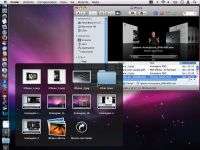 Le nuove finestre del Finder ricordano molto da vicino l’interfaccia di iTunes, così come le Smart Folder ricordano gli smart album della stessa applicazione. Con l’arrivo di Leopard Apple ha fatto un grosso lavoro per uniformare gli stili grafici dell’interfaccia, che ora appare più “pulita” oltre ad essere più simile tra le varie applicazioni. Nella grafica della nuova interfaccia sono cambiati numerosi dettagli più o meno importanti: tra le cose banali, i vecchi utenti Mac non potranno fare a meno di notare che gli angoli dello schermo, da sempre arrotondati, sono diventati “a spigolo vivo”; tra le cose un po’ più utili, si può notare come sia stato accentuata la differenza visiva tra la finestra in primo piano e quelle in background, sia a livello cromatico, sia per quanto riguarda l’effetto di tridimensionalità dato dall’ombreggiatura.
Le nuove finestre del Finder ricordano molto da vicino l’interfaccia di iTunes, così come le Smart Folder ricordano gli smart album della stessa applicazione. Con l’arrivo di Leopard Apple ha fatto un grosso lavoro per uniformare gli stili grafici dell’interfaccia, che ora appare più “pulita” oltre ad essere più simile tra le varie applicazioni. Nella grafica della nuova interfaccia sono cambiati numerosi dettagli più o meno importanti: tra le cose banali, i vecchi utenti Mac non potranno fare a meno di notare che gli angoli dello schermo, da sempre arrotondati, sono diventati “a spigolo vivo”; tra le cose un po’ più utili, si può notare come sia stato accentuata la differenza visiva tra la finestra in primo piano e quelle in background, sia a livello cromatico, sia per quanto riguarda l’effetto di tridimensionalità dato dall’ombreggiatura.
 Restando in tema di tridimensionalità, non possiamo non citare il Dock , la cui nuova veste non è stata gradita da tutti: molti preferiscono la vecchia versione bidimensionale, o la forma che assume in Leopard quando viene messo lateralmente. In ogni caso, parlando sempre di nuove modalità di aggregazione e visualizzazione dei documenti, il nuovo Dock permette inserire i cosiddetti stack , ovvero un insieme di file che con un click del mouse si aprono a ventaglio (oppure come griglia) dando la possibilità di scegliere cosa aprire in base all’icona.
Restando in tema di tridimensionalità, non possiamo non citare il Dock , la cui nuova veste non è stata gradita da tutti: molti preferiscono la vecchia versione bidimensionale, o la forma che assume in Leopard quando viene messo lateralmente. In ogni caso, parlando sempre di nuove modalità di aggregazione e visualizzazione dei documenti, il nuovo Dock permette inserire i cosiddetti stack , ovvero un insieme di file che con un click del mouse si aprono a ventaglio (oppure come griglia) dando la possibilità di scegliere cosa aprire in base all’icona.
 Tornando a parlare più specificatamente di Finder, la condivisione in rete di più macchine e l’accesso ai documenti condivisi è stato enormemente semplificato. Non che prima si trattasse di qualcosa di complesso, però ora ogni computer in rete è immediatamente visibile (ammesso che abbia attivato la condivisione), ed è possibile attivare anche la condivisione dello schermo (sempre che il computer interessato abbia abilitato la relativa preferenza di condivisione). La condivisione dello schermo e dei documenti è realizzabile anche attraverso l’account al network “.mac” oppure tramite iChat .
Tornando a parlare più specificatamente di Finder, la condivisione in rete di più macchine e l’accesso ai documenti condivisi è stato enormemente semplificato. Non che prima si trattasse di qualcosa di complesso, però ora ogni computer in rete è immediatamente visibile (ammesso che abbia attivato la condivisione), ed è possibile attivare anche la condivisione dello schermo (sempre che il computer interessato abbia abilitato la relativa preferenza di condivisione). La condivisione dello schermo e dei documenti è realizzabile anche attraverso l’account al network “.mac” oppure tramite iChat .
 Attraverso iChat qualsiasi documento visualizzabile in Quick Look può essere condiviso con i propri interlocutori attraverso la funzionalità Theater : questo significa che è possibile mostrare foto, filmati, presentazioni e quant’altro alle persone che sono in videoconferenza con noi. Le richieste di sistema per sfruttare le diverse possibilità di iChat (tra cui gli effetti di sfondo o quelli di Photobooth) sono indicati in un apposito documento sul sito di Apple.
Attraverso iChat qualsiasi documento visualizzabile in Quick Look può essere condiviso con i propri interlocutori attraverso la funzionalità Theater : questo significa che è possibile mostrare foto, filmati, presentazioni e quant’altro alle persone che sono in videoconferenza con noi. Le richieste di sistema per sfruttare le diverse possibilità di iChat (tra cui gli effetti di sfondo o quelli di Photobooth) sono indicati in un apposito documento sul sito di Apple.
 Per quanto riguarda l’interfaccia media center Front Row , la nuova versione di questa applicazione è realizzata prendendo spunto dall’interfaccia di Apple-TV, e personalmente la trovo molto migliore rispetto alla vecchia release. Inoltre la versione precedente funzionava solo con i Mac dotati dell’apposito telecomando (Apple Remote), mentre quella nuova gira su ogni Mac, compreso il mio vecchio PowerBook, ed è possibile controllarne l’interfaccia in diversi modi: sia utilizzando la semplice tastiera, sia utilizzando un qualsiasi cellulare bluetooth che abbia un’applicazione in grado di funzionare come telecomando (presente di default, per esempio, su molti Sony Ericsson).
Per quanto riguarda l’interfaccia media center Front Row , la nuova versione di questa applicazione è realizzata prendendo spunto dall’interfaccia di Apple-TV, e personalmente la trovo molto migliore rispetto alla vecchia release. Inoltre la versione precedente funzionava solo con i Mac dotati dell’apposito telecomando (Apple Remote), mentre quella nuova gira su ogni Mac, compreso il mio vecchio PowerBook, ed è possibile controllarne l’interfaccia in diversi modi: sia utilizzando la semplice tastiera, sia utilizzando un qualsiasi cellulare bluetooth che abbia un’applicazione in grado di funzionare come telecomando (presente di default, per esempio, su molti Sony Ericsson).
 Con Front Row possiamo riprodurre DVD, foto, musica, fimati, anche in streaming da altri computer, o prelevando determinati contenuti da Internet, come trailer cinematografici o anteprime videomusicali dall’iTunes Store. A questo punto sorgono spontanee le domande che ci siamo già fatti in passato sulle sorti dell’Apple TV e del Mac mini, e restano valide queste considerazioni .
Con Front Row possiamo riprodurre DVD, foto, musica, fimati, anche in streaming da altri computer, o prelevando determinati contenuti da Internet, come trailer cinematografici o anteprime videomusicali dall’iTunes Store. A questo punto sorgono spontanee le domande che ci siamo già fatti in passato sulle sorti dell’Apple TV e del Mac mini, e restano valide queste considerazioni .
Ovviamente le novità di Leopard non finiscono qui: Apple ne pubblicizza più di 300 e le più note sono messe in bella mostra con tanto di screenshot e filmati. Potremmo andare avanti per molte altre pagine descrivendo i backup incrementali di Time Machine, i desktop virtuali di Spaces, il nuovo Safari 3, e tutte le altre funzionalità, ma lo scopo di questa breve prova sul campo era quello di evidenziare quelle che secondo me sono le caratteristiche meno appariscenti, ma che hanno portato più innovazione nel nuovo sistema operativo di Apple.
 La riscrittura del Finder ha introdotto un nuovo concetto nell’organizzazione dei documenti e nella loro visualizzazione, e questo lavoro si presenta agli utenti sotto diverse forme, come gli Stack, le Smart Folder visualizzate in Cover Flow (Smart Folder che si appoggiano al motore di Spotlight, ancora più potente), e Quick Look. Inoltre il nuovo sistema ha portato a livelli ancora più alti il concetto di condivisione. Già da prima era una cosa estremamente facile condividere le librerie di iTunes e iPhoto, mentre con un solo click era possibile utilizzare un Mac per condividere la connessione internet ad altri dispositivi; ora con la stessa semplicità è possibile condividere le schermo, presentare i propri documenti a distanza durante delle videoconferenze, e molto altro ancora. Il bello è che tutto questo è reso possibile senza penalizzare le prestazioni, neanche sulle vecchie macchine, a patto di avere i requisiti necessari e una buona quantità di RAM.
La riscrittura del Finder ha introdotto un nuovo concetto nell’organizzazione dei documenti e nella loro visualizzazione, e questo lavoro si presenta agli utenti sotto diverse forme, come gli Stack, le Smart Folder visualizzate in Cover Flow (Smart Folder che si appoggiano al motore di Spotlight, ancora più potente), e Quick Look. Inoltre il nuovo sistema ha portato a livelli ancora più alti il concetto di condivisione. Già da prima era una cosa estremamente facile condividere le librerie di iTunes e iPhoto, mentre con un solo click era possibile utilizzare un Mac per condividere la connessione internet ad altri dispositivi; ora con la stessa semplicità è possibile condividere le schermo, presentare i propri documenti a distanza durante delle videoconferenze, e molto altro ancora. Il bello è che tutto questo è reso possibile senza penalizzare le prestazioni, neanche sulle vecchie macchine, a patto di avere i requisiti necessari e una buona quantità di RAM.
Tenendo ben presente che nella nuova versione di Mac OS X non è più presente l’ambiente Classic (c’è ancora chi utilizza vecchie applicazioni per Mac OS 9 o precedenti), e fatte salve le considerazioni iniziali su eventuali incompatibilità (soprattutto per chi utilizza il Mac per lavoro), Leopard è un aggiornamento che mi sento di consigliare a tutti gli utenti Mac, inclusi coloro che possiedono sistemi non più giovani.
Domenico Galimberti
(Per contattare l’autore scrivere alla redazione )

